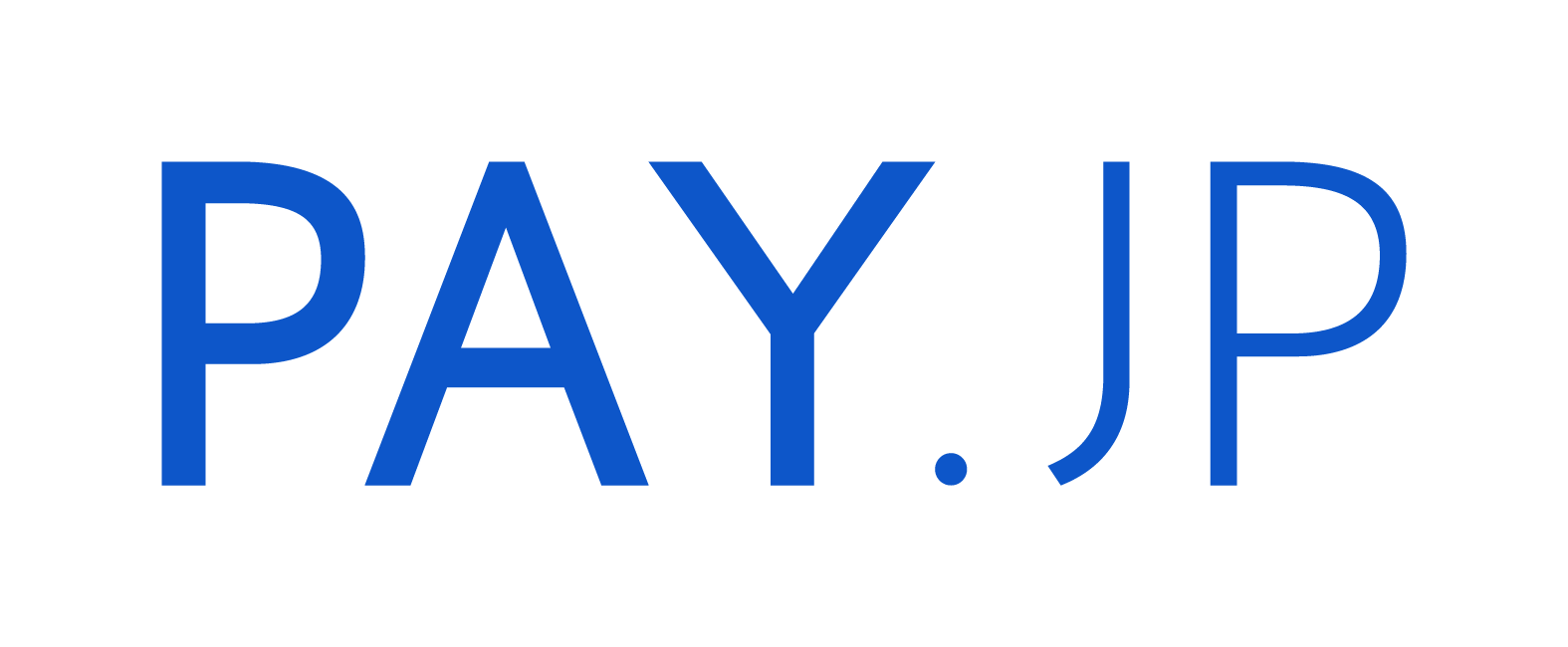payjp.js のデフォルトのフォームデザインは、予告なく修正される場合があります。
ここでは、PAY.JP のクライアントサイド(ブラウザ用)JavaScript ライブラリである payjp.js の概要を説明します。
API リファレンスはこちらをご確認ください。
payjp.js とは
payjp.js は、最新の PCI-DSS に準拠したカード情報入力フォーム生成ライブラリです。同時に、カード情報またはApple Pay on the Webの決済情報をトークン化する API も提供します。
payjp.js デモ
枠線内の部分がライブラリの提供箇所となります。
Checkoutとの違い
Checkoutより自由度の高いフォーム設計が可能です。
- 独自のデザインを適用できます
- ユーザーアクションに応じた各種イベントを取得できるため、インタラクティブなフォームを作成できます
利用方法
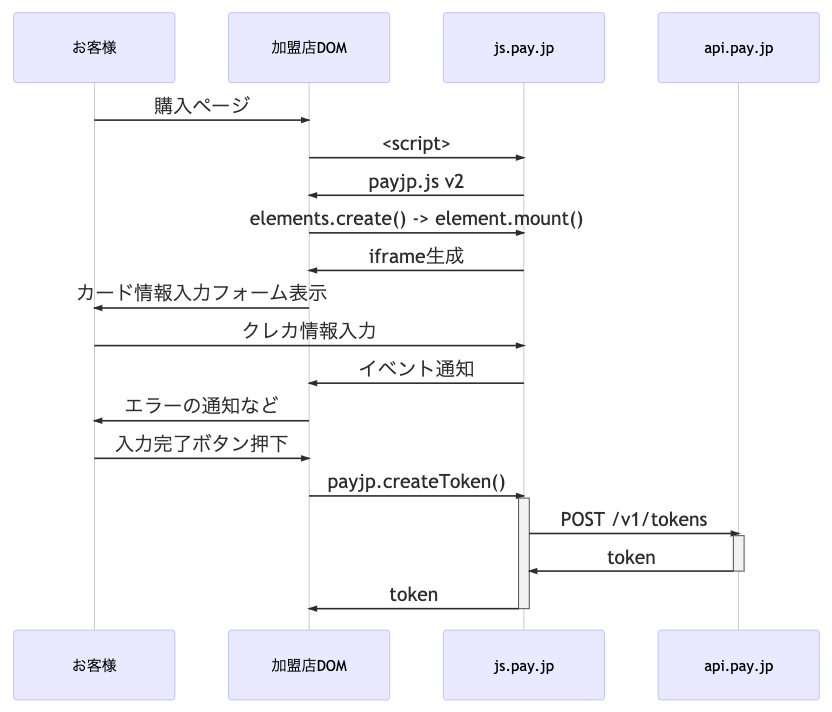
たとえば、デモは以下のコードで生成できます。
<script src="https://js.pay.jp/v2/pay.js"></script>
<style>
/* 必要に応じてフォームの外側のデザインを用意します */
div.payjs-outer {
border: thin solid #198fcc;
}
</style>
<div id="v2-demo" class="payjs-outer">
<!-- ここにフォームが生成されます -->
</div>
<button onclick="onSubmit(event)">トークン作成</button>
<span id="token"></span>
<script>
// 公開鍵を登録し、起点となるオブジェクトを取得します
const payjp = Payjp('pk_test_0383a1b8f91e8a6e3ea0e2a9')
// elementsを取得します。ページ内に複数フォームを用意する場合は複数取得してください
const elements = payjp.elements()
// element(入力フォームの単位)を生成します
const cardElement = elements.create('card')
// elementをDOM上に配置します
cardElement.mount('#v2-demo')
// ボタンが押されたらtokenを生成する関数を用意します
function onSubmit(event) {
payjp.createToken(cardElement).then(function(r) {
document.querySelector('#token').innerText = \
r.error ? r.error.message : r.id
}).catch(function(e) {
console.error(e)
})
}
</script>
独自デザインの適用
こちらの形式で、Element にスタイルを指定できます。
<div id="v2-styled" class="payjs-outer"></div>
<script>
const style = {
base: {
color: '#198fcc',
'::placeholder': {
fontStyle: 'italic',
color: 'green',
}
},
invalid: {
color: 'red',
}
}
const elements2 = payjp.elements()
const cardElement2 = elements2.create('card', {style: style})
cardElement2.mount('#v2-styled')
</script>
イベント
入力されたカード情報のうち、カードブランド情報などはイベントを通じて取得できます。
cardElement.on('change', (e) => {
document.querySelector('#brand').innerText = e.brand
document.querySelector('#empty').innerText = e.empty
document.querySelector('#complete').innerText = e.complete
document.querySelector('#error').innerText = JSON.stringify(e.error)
})
入力フォームの分割
より自由度の高いデザインのために、入力フォームをカード番号/有効期限/CVC の3つの最小単位に分割して配置も可能です。
この方法を利用する場合、ブランドロゴ表示などの機能は提供されませんので、必要に応じてご自身で用意してください。
<div id="number-form" class="payjs-outer">
<!-- ここにカード番号入力フォームが生成されます -->
</div>
<div id="expiry-form" class="payjs-outer">
<!-- ここに有効期限入力フォームが生成されます -->
</div>
<div id="cvc-form" class="payjs-outer">
<!-- ここにCVC入力フォームが生成されます -->
</div>
<button onclick="onSubmit2(event)">トークン作成</button>
<span id="token2"></span>
<script>
const elements4 = payjp.elements()
// 入力フォームを分解して管理・配置できます
const numberElement = elements4.create('cardNumber')
const expiryElement = elements4.create('cardExpiry')
const cvcElement = elements4.create('cardCvc')
numberElement.mount('#number-form')
expiryElement.mount('#expiry-form')
cvcElement.mount('#cvc-form')
// createTokenの引数には任意のElement1つを渡します
function onSubmit2(event) {
payjp.createToken(numberElement).then(function(r) {
document.querySelector('#token2').innerText = \
r.error ? r.error.message : r.id
}).catch(function(e) {
console.error(e)
})
}
</script>